
Adăugarea parametrilor de filtrare în acțiunile de găsire și filtrare din Scurtături pe Mac
După ce adăugați o acțiune de găsire sau de filtrare în scurtătură, activați parametrii de filtrare din acțiune pentru a restrânge setul de date colectat de acțiune.
De exemplu, în acțiunea “Găsiți poze”, puteți adăuga parametri de filtrare precum “Album este Portret”, care preia doar pozele dintr‑un album numit “Portret”. Puteți adăuga mai mulți parametri de filtrare pentru a rafina în continuare criteriile de căutare – de exemplu, pentru a exclude albumul “Selfie‑uri”, schimbând opțiunea de filtrare din “Album [este]” în “Album [nu este]” și alegând apoi “Selfie‑uri” din lista de criterii de căutare.
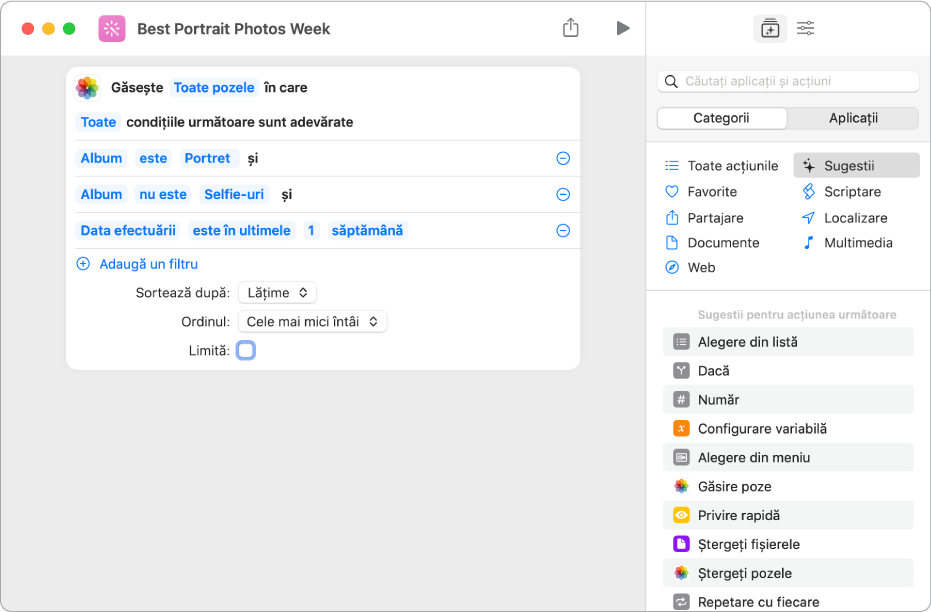
Adăugarea parametrilor de filtrare într‑o acțiune de găsire sau filtrare
În aplicația Scurtături
 de pe Mac, faceți dublu clic pe o scurtătură.
de pe Mac, faceți dublu clic pe o scurtătură.În editorul de scurtături, introduceți “Găsește” sau “Filtrează” în câmpul de căutare
 .
. Apare o listă de aplicații și acțiuni în bara laterală din dreapta.
Trageți o acțiune din listă în fereastra principală a editorului de scurtături, în poziția dorită.
În acțiunea adăugată, faceți clic pe Adaugă un filtru.
Apare o expresie de filtrare implicită, de exemplu, “Album este Toate pozele”.
Faceți clic pe termenii din expresie, apoi alegeți o opțiune din listă pentru a personaliza expresia de filtrare.
De exemplu, ați putea să faceți clic pe Album și să alegeți Lățime, să faceți clic pe “este” și să alegeți “nu este”, apoi să faceți clic pe ultimul parametru și să introduceți un număr folosind tastatura afișată.
Pentru a adăuga mai mulți parametri de filtrare, repetați pașii 2–3.
Notă: Când adăugați mai mulți parametri de filtrare, opțiunile “Toți” și “Oricare” devin disponibile.
Sortarea și limitarea rezultatelor parametrilor de filtrare
Acțiunile de găsire și de filtrare includ, de asemenea, parametri pentru ordonarea rezultatelor și pentru limitarea numărului de rezultate colectate în operația de filtrare.
În aplicația Scurtături ![]() de pe Mac, efectuați una sau ambele acțiuni de mai jos:
de pe Mac, efectuați una sau ambele acțiuni de mai jos:
Ordonarea rezultatelor filtrării: Faceți clic pe meniul pop-up “Sortați după”, alegeți o opțiune, apoi faceți clic pe meniul pop-up Ordine care apare și alegeți o opțiune (Cele mai mici întâi, de exemplu).
Limitarea rezultatelor filtrării: Selectați caseta de validare Limită, apoi, în rândul Obține [x articole] care apare, faceți clic pe săgeata în sus sau în jos pentru a selecta un număr maxim de rezultate.
În plus, puteți face Control-clic pe caseta Limită sau pe săgețile de lângă Obține [x articole] pentru a configura acești parametri utilizând o variabilă “Întreabă de fiecare dată” sau o variabilă magică (în funcție de acțiunile din scurtătură), ceea ce vă permite să schimbați limita în timpul executării scurtăturii.
Sfat: Pentru a utiliza două acțiuni de găsire la rând, dar nu doriți ca cea de‑a doua acțiune să filtreze ieșirea primeia, plasați o acțiune “Nimic” între cele două acțiuni de ieșire. În acest fel, “nimic” este transmis ca intrare în cea de‑a doua acțiune de găsire, semnalându‑i astfel să preia propriul conținut.